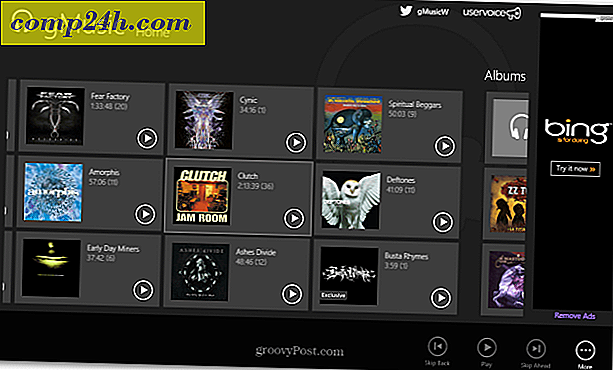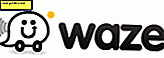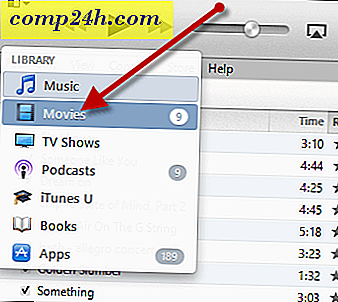Kom i gang med Microsoft Word Flow Keyboard til iPhone
Microsoft fortsætter sin top notebook iOS-support med den nyeste tilføjelse, Word Flow, et tastaturapp. Hvis du har skiftet fra en Windows-telefon til en iPhone, kan du ikke lide det standard indbyggede tastatur.
Personligt finder jeg det begrænsende især prædiktive ord. Selvom du kan slukke det, skal du gå til Indstillinger> Generelt> Tastatur og vende den Prediktive kontakt til Off. For mere om det, se vores artikel: Sådan slår du af prædiktiv tekst på din iPhone eller iPad.
Med introduktionen af iOS 8 tilføjede Apple støtte til tredjeparts tastaturer, en luksus, som Android-brugere har haft i årevis. I begyndelsen af 2016 købte Microsoft SwiftKey, udviklere af de populære tredjeparts tastaturer til mobile platforme.
Opsætning og brug af Word Flow
Word Flow er en gratis download til iOS fra App Store. Det kræver iOS 9 eller nyere og fungerer på iPhone, iPad og iPod Touch. Efter installation af Word Flow går appen gennem en hurtig vejledning, som jeg anbefaler at du læser for at gøre dig bekendt med at konfigurere det.
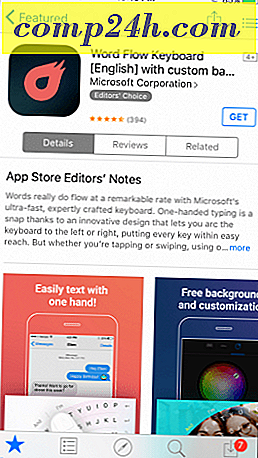

Når du har gennemgået tutorialen, kan du indtaste iOS-tastaturindstillingerne og derefter indstille Word Flow som standardtastatur.


Fra enhver iOS-app, der kræver tekstindtastning, skal du klikke på globusikonet og derefter trykke på Word Flow for at aktivere tastaturet.
Tilpasning af Word Flow Keyboard
Word Flow giver mulighed for at tilpasse tastaturet. Du kan vælge mellem et udvalg af farverige temaer og downloade nye eller lave dine egne.



For at oprette dine egne tastaturtemaer skal du trykke på knappen Mine temaer og derefter vælge et foto fra dit bibliotek. Du kan foretage yderligere ændringer, såsom ændring af tasternes farve, billedets opacitet og gradient for synlighed.



Udover personlige tastaturer, hvad gør Word Flow en god tilføjelse til dit bibliotek med apps? Hvis du hoppede på den store iPhone bandwagon, som mange, har du sikkert indset efter et par dage, er det ikke som at bruge en 4-tommers iPhone længere.
Word Flow Remedies dette med en håndbetjeningstilstand, som kurver tastaturet til din bekvemmelighed, når du slår kurveikonet ind eller ud. Jeg bemærkede straks, at breve blev lettere at nå, og jeg følte mindre belastning på mit håndled. Hvis du har brugt en iPhone 6 / 6s Plus eller den mindre 4, 7 model, bliver en håndbetjening næsten umulig. Word Flow tager sig af det, og du kan indstille det til enten venstre eller højre hånd.


Word Flow giver hurtig adgang til indstillinger, hvor du kan foretage hurtige justeringer på flugt, som f.eks. Indstil automatisk korrektion, Predikt kontakter og Lær mine ord (som iPhone-tastaturet aldrig synes at gøre). Du kan også forbedre forudsigelserne ved at sende din tastaturbrug til Microsoft. Når jeg snakker med venner, plejer jeg at bruge en lokal kreolsk, iPhone's indbyggede tastatur lærer aldrig dette og ofte autokorrigerer ord, selv når jeg skifter til, hvordan jeg vil have et ord stavet. Det er en af de ting, jeg savner ved at bruge Windows Phone.

Jeg har kun begyndt at bruge Word Flow i et par dage. Det faktum, at jeg ikke har fundet nogen grund til at sætte det tilbage til det indbyggede iOS-tastatur, er allerede et godt tegn.
Prøv det og lad os vide, hvad du synes om det i kommentarerne nedenfor.